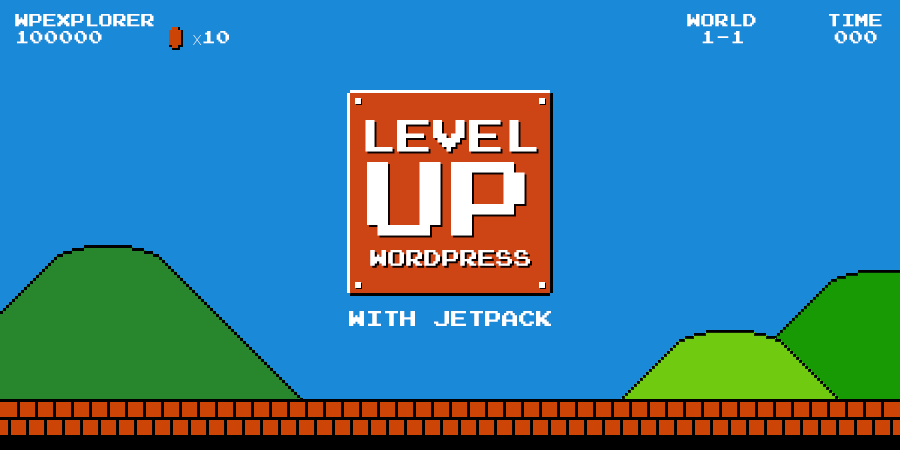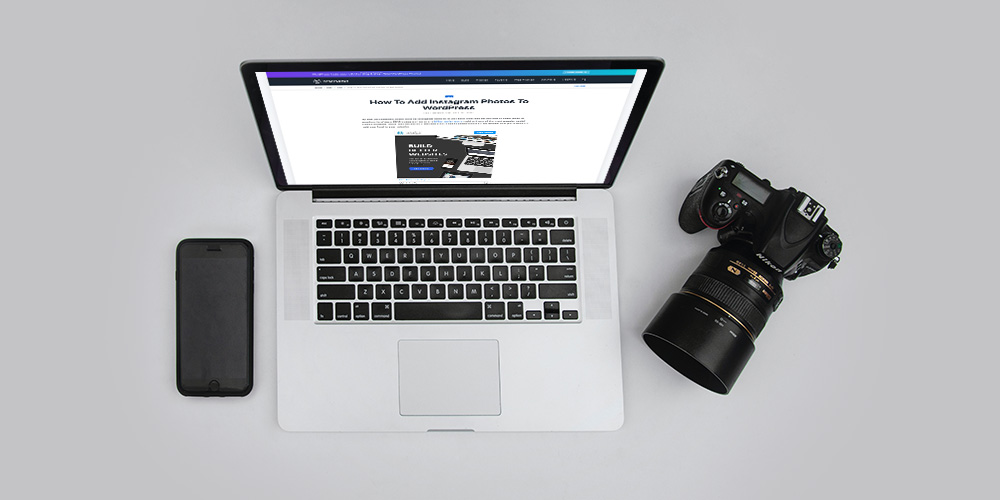Im Jahr 2013 hat Google die Unterstützung für RSS eingestellt und seinen beliebten Dienst eingestellt. Google Reader. Es war ein Schritt, der einen großen Schock in der Blogosphäre auslöste. Überall bemühten sich Websites darum, Listen alternativer Dienste für ihre RSS-News-Aggregation zusammenzustellen, und viele Leute sahen dies als das Ende von RSS an.
Obwohl Google beschlossen hat, keine Zeit oder Ressourcen mehr mit der Nutzung des RSS-Formats zu verbringen, gibt es immer noch viele Verwendungszwecke dafür und es hat sich in den letzten Jahren sicherlich nicht weiterentwickelt.
WordPress-Sites, von Ursprünglich, während der Installation RSS-Feeds erstellen. Diese Feeds können verwendet werden, um einmalige Leser zu regelmäßigen Abonnenten zu machen, aber sie können auch verwendet werden, um Inhalte von anderen Websites zu aggregieren und auf einer eigenen Website zu veröffentlichen. Wenn Sie den RSS-Dienst auf diese Weise verantwortungsbewusst verwenden, können Sie eine Site erstellen, die ein zentrales Portal sein kann, das Inhalte von vielen Sites in Ihrer Nische anzeigt.
Dies kann auf verschiedene Weise erfolgen.
Ihre Optionen umfassen:
- Erstellen Sie eine einfache Liste von Beiträgen, die auf den ursprünglichen Artikel verweisen.
- Zeigen Sie jedes Element als Auszug des Inhalts mit einem Link zurück zur Originalquelle an.
- Zeigen Sie den vollständigen Beitrag auf Ihrer Website an und geben Sie die ursprüngliche Quelle an.
ich immer empfehlen, dass Sie beim Importieren von Inhalten immer die Originalquelle angeben und wenn möglich nur Ausschnitte des Originalartikels importieren, nicht alle (es sei denn, Sie haben die Erlaubnis des ursprünglichen Autors dazu).
Der einfachste Weg, Ihre eigene RSS-News-Aggregations-Site zu erstellen, ist die Verwendung eines WordPress-Plugins. Es gibt ein paar Optionen da draußen. Wir werfen einen Blick auf den leistungsstärksten, der derzeit verfügbar ist: WP RSS-Aggregator.
Das WP RSS Aggregator Plugin
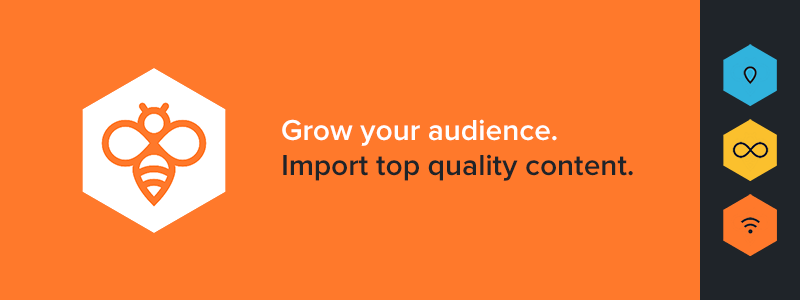
WP RSS-Aggregator ist das beliebteste RSS-Import-Plugin, mit dem Sie mehrere Website-Feeds zusammenfassen und auf zwei verschiedene Arten auf Ihrer Website anzeigen können. Diese Anzeigeoptionen sind:
- Verwenden Sie Shortcodes, um Elemente in einer Liste in einem Beitrag/einer Seite/einem Widget anzuzeigen.
- Erstellen Sie WordPress-Posts aus Feed-Elementen (Feed to Post).
Jede Option ist auf ihre spezifische Weise nützlich.
Wenn Sie beispielsweise den Shortcode verwenden, können Sie eine neue (oder eine vorhandene) Seite oder einen neuen Beitrag erstellen, der eine Liste verwandter Artikel aus Ihrer Nische anzeigt. Die Shortcode-Option verfügt über zahlreiche Parameter, die kombiniert werden können, um eine Liste zu erstellen, die die Details enthält, die Ihre Leser benötigen. Es kann auch auf verschiedene Arten gestylt werden.
Die Option Feed to Post erstellt Blog-Posts, um jeden der über den RSS-Feed abgerufenen zu spiegeln. Mit dieser Option können Sie bestimmen, ob nur der Titel, ein Auszug unterschiedlicher Länge oder der vollständige Beitrag importiert wird. Ich kann mir keinen legitimen Grund vorstellen, den gesamten Inhalt einer anderen Site erneut zu veröffentlichen, es sei denn, es handelt sich um Ihre eigene. Ich empfehle, diese Option vollständig zu vermeiden, wenn Sie nicht die eindeutige Erlaubnis des Eigentümers haben.
Schauen wir uns jede der Optionen genauer an.
Option 1: Verwenden des Shortcodes
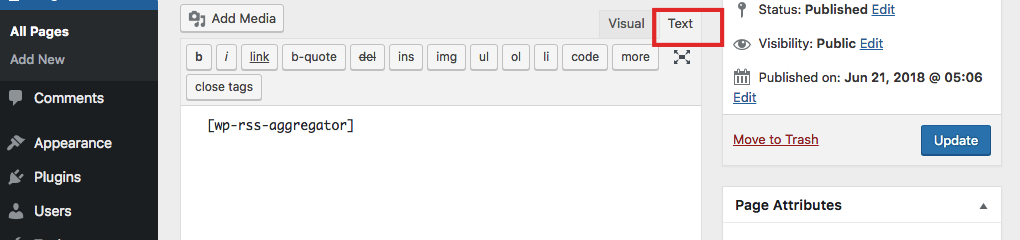
Mit dem Shortcode können Sie beliebig viele Feed-Elemente in einem einzigen Beitrag oder einer Seite auf Ihrer Website zusammenfassen. Einige Themes bieten auch Widget-Bereiche, in denen Sie den Shortcode verwenden können. Dies ist besonders nützlich, wenn Sie Ihre eigenen Blog-Posts veröffentlichen und Website-Feeds an anderer Stelle aggregieren.
Der Shortcode ermöglicht die Verwendung mehrerer Parameter, um zu steuern, was und wie bestimmte Elemente angezeigt werden. Sie können die Anzahl der angezeigten Feedelemente begrenzen, der Liste eine Paginierung hinzufügen und vieles mehr.
Mit den Excerpts & Thumbnails und den Kategorien Add-ons können Sie die Shortcode-Anzeige noch einen Schritt weiterführen. Mit der ersten Option können Sie die in den von Ihnen verwendeten RSS-Feeds bereitgestellten Inhalte verwenden, um die Anzeige mit kurzen Ausschnitten und einem Miniaturbild zu verbessern, während Sie mit letzterem Ihre Feed-Quellen besser organisieren können.
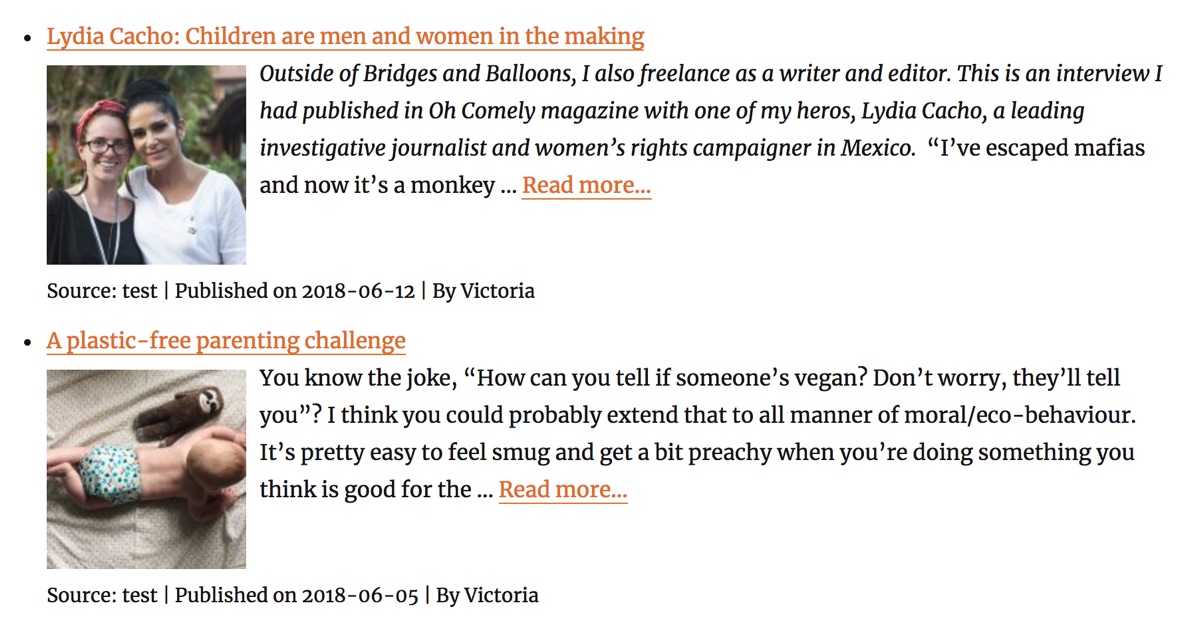
Die Shortcode-Parameter erstrecken sich auch auf diese beiden Add-Ons, sodass Sie entscheiden können, welche Shortcode-Anzeige Bilder, Auszüge oder beides enthält.
Dies kann eine nützliche Methode zum Anzeigen von Inhalten von anderen Websites sein, ist jedoch nicht die beste Option, wenn der Zweck Ihrer Website entweder nur die Zusammenfassung von Inhalten ist oder darauf ausgerichtet ist, Ihrem Leser ein besseres Erlebnis zu bieten.
Option 2: Feed zum Posten verwenden
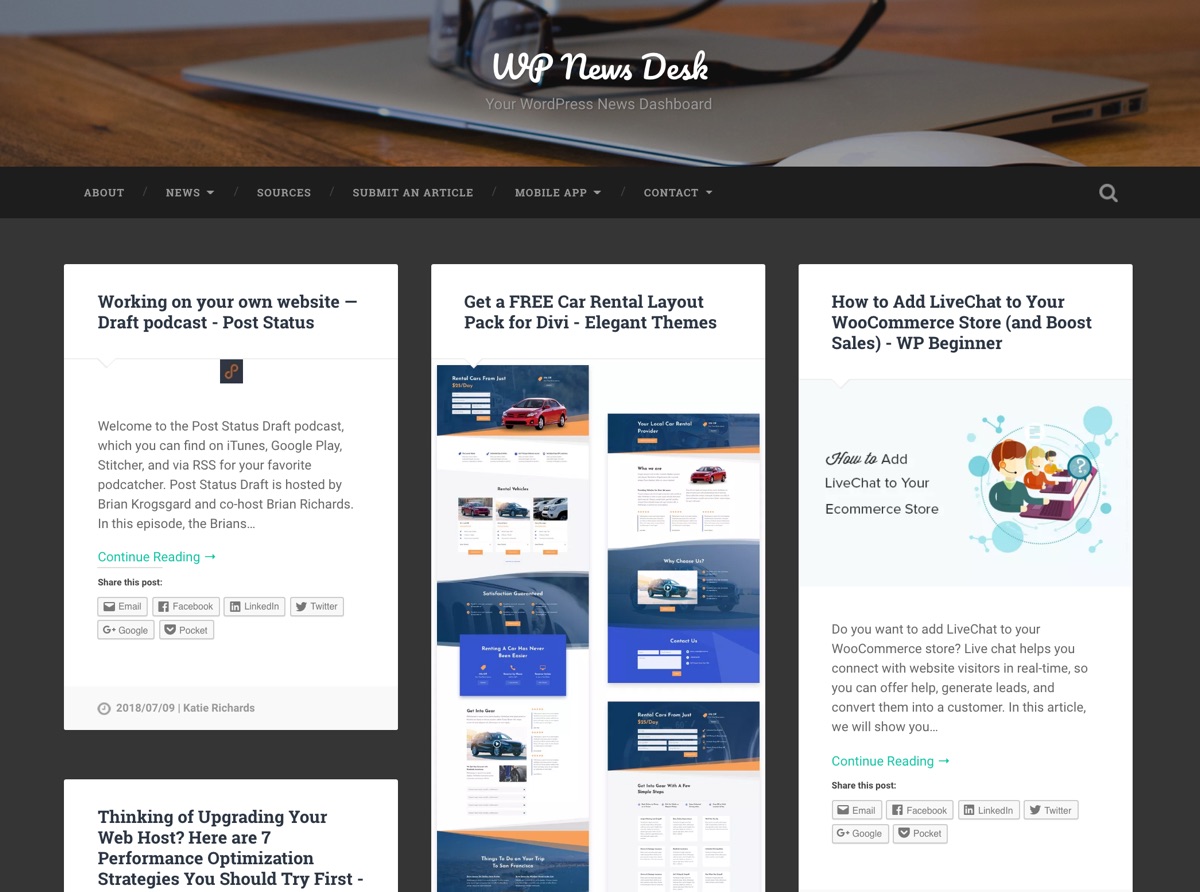
Die Verwendung des Add-ons Feed to Post ist die nützlichste und umfassendste Methode, um eine Reihe von Website-Feeds auf einer Website zusammenzufassen, unabhängig von der Nische oder dem Format des Inhalts. sei es Text, Bilder oder Videos.
Mit diesem Add-on wird jedes Feedelement als eigener Beitrag auf Ihrer Website erstellt. Standardmäßig verwendet es WordPress-Beiträge, aber Sie können es so einstellen, dass es in jeden benutzerdefinierten Beitragstyp importiert wird. Diese Beiträge können so eingestellt werden, dass so viel Originalinhalt angezeigt wird, wie Sie es für erforderlich halten. Ein Auszug von 100 Wörtern vermittelt normalerweise genug vom ursprünglichen Beitrag, um das Interesse Ihrer Leser zu wecken.
Um die ursprüngliche Quelle zu erwähnen, können Sie die allgemeine Einstellung verwenden, die jedem Beitrag dieselbe generische Nachricht hinzufügt, oder Sie können die Funktion An Inhalt anhängen/voranstellen verwenden, um für jede Quelle einen benutzerdefinierten Link hinzuzufügen.
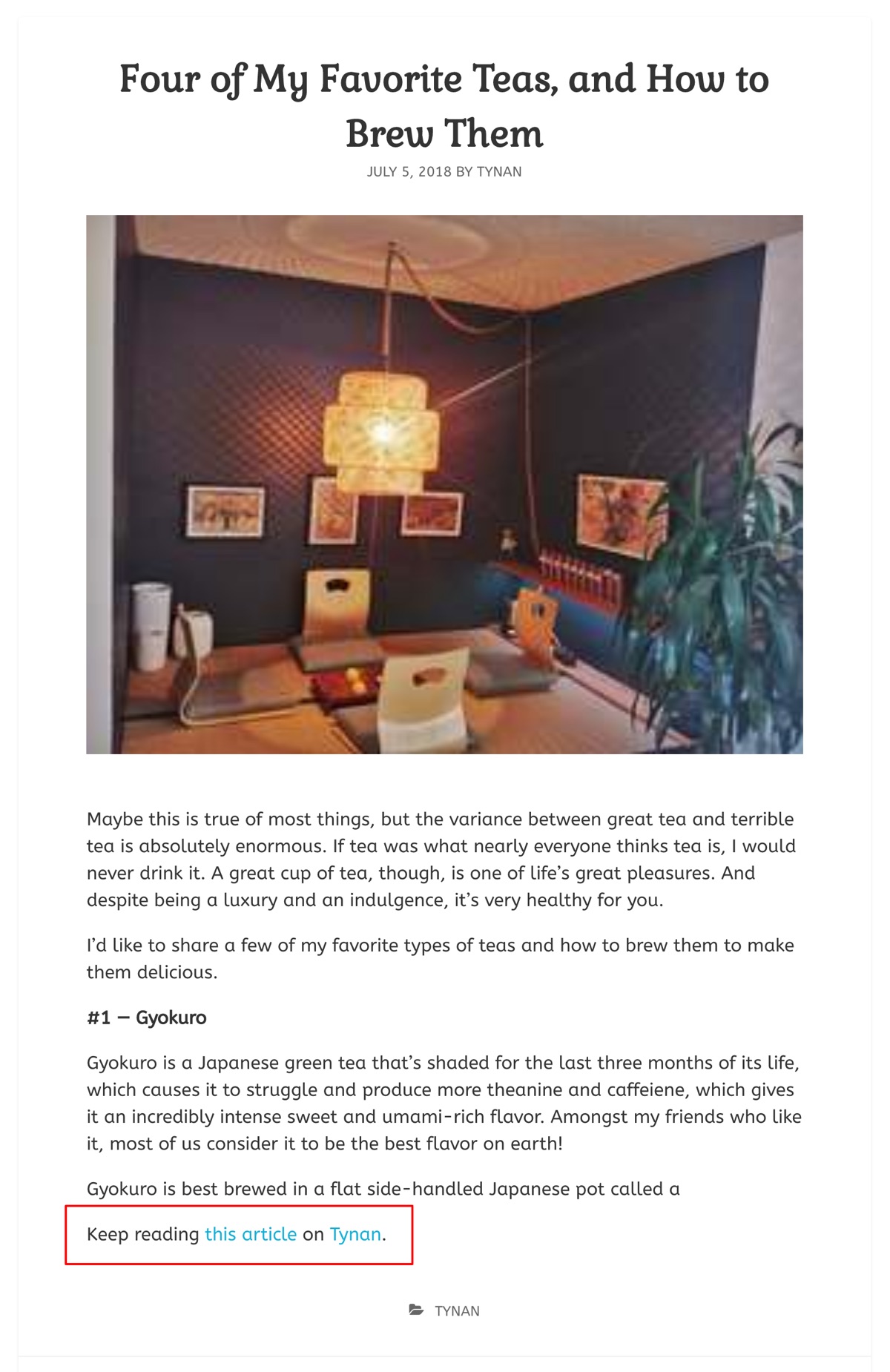
Bei dieser Aggregationsmethode stehen Ihnen eine Vielzahl von Möglichkeiten zur Verfügung. Sie können festlegen, dass die Beiträge automatisch veröffentlicht oder als Entwurfsbeiträge erstellt werden, sodass Sie manuell entscheiden können, welche Beiträge auf Ihrer Website veröffentlicht werden sollen. Sie können Kommentare für Ihre Auszüge aktivieren, die Darstellung von Bildern ändern, falls Sie sie überhaupt anzeigen möchten, vorhandene Benutzer als Autoren zuweisen oder die Details des ursprünglichen Autors importieren und vieles mehr.
Mit dieser Methode erstellte Beiträge verfügen über zusätzliche Verwaltungsoptionen, die im Plugin-Einstellungsmenü gesteuert werden. Zu diesen Verwaltungsoptionen gehören die Möglichkeit, alle von Feed-Elementen erstellten Beiträge schnell und einfach zu löschen, zu konfigurieren, wann Beiträge von Ihrer Website gelöscht werden sollen (wenn überhaupt) und vieles mehr.
Abschließende Worte zum Erstellen eines RSS-News-Aggregationsportals
Es gibt verschiedene Verwendungszwecke, um den Inhalt einer Sammlung von Websites an einem Ort zusammenzufassen, und dieses Plugin vereinfacht diesen Vorgang.
Möglicherweise möchten Sie einen Hub für Ihre eigenen Websites, ein einzelnes Portal für alle in Ihrer Nische erstellten Beiträge oder sogar einen einzigen Ort zum Scannen von Inhaltsauszügen mehrerer Websites, denen Sie folgen möchten, aufbauen.
Zum Beispiel hat das WP RSS Aggregator-Team gebaut WP News Desk – ein Nachrichtenportal für alles WordPress, das Beiträge aus über 100 Top-Quellen sammelt. Jeder Beitrag verlinkt direkt auf die Originalquelle und gibt ihnen die Anerkennung, die sie verdienen. Solche Websites können auch mit Anzeigen, Affiliate-Links und mehr monetarisiert werden.
Dieses Plugin ermöglicht mehrere Methoden zum Erreichen dieser Ziele und ist der beste und beliebteste RSS-Aggregator auf dem Markt WordPress.org-Plugin-Repository.
Haben Sie schon einmal ein RSS-News-Aggregation-Portal mit WordPress erstellt oder jemals darüber nachgedacht, eines zu erstellen? Verwenden Sie RSS auf andere Weise, um Ihrer Site Inhalte hinzuzufügen? Wir würden gerne Ihre Meinung in den Kommentaren unten hören.
Und wenn Sie daran interessiert sind, mehr zu erfahren, könnte Ihnen auch unsere Anleitung zum Erstellen eines Social Feeds mit WordPress gefallen.